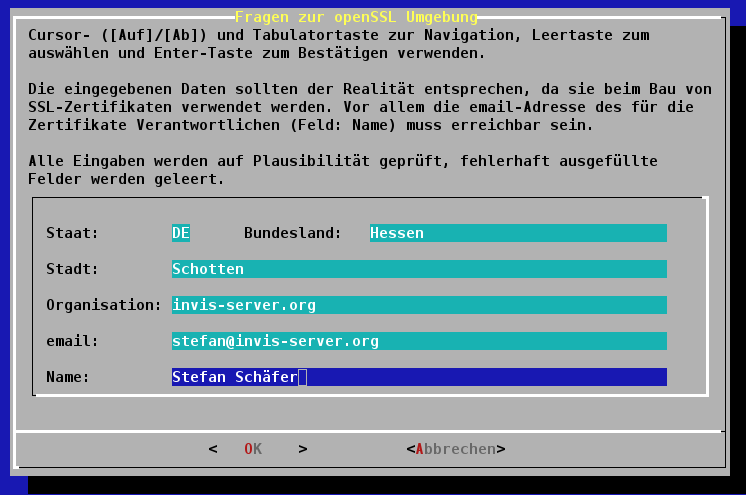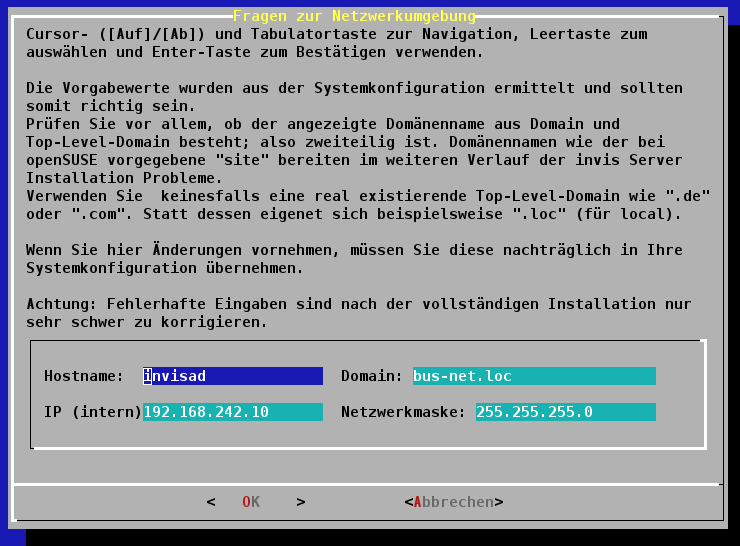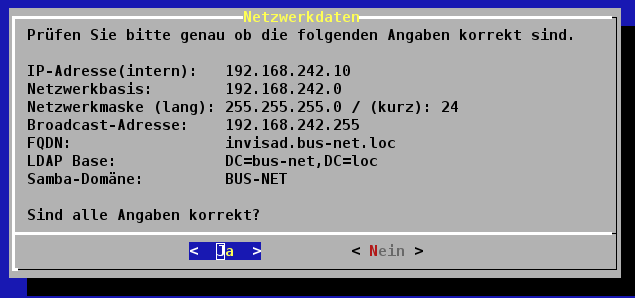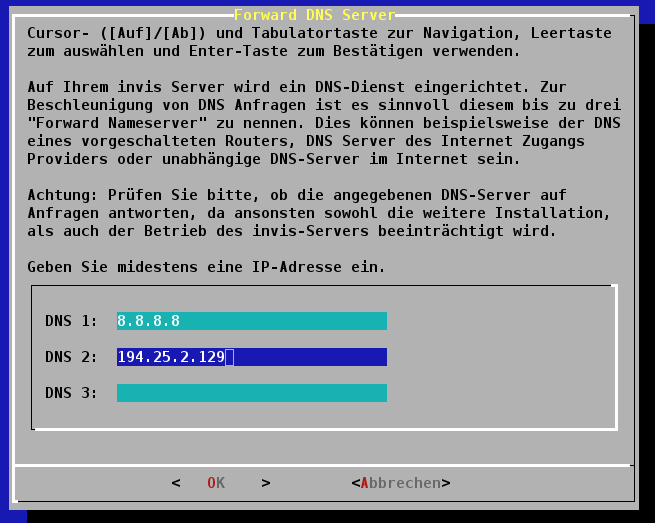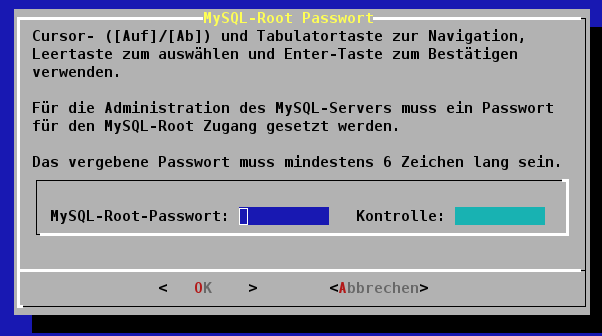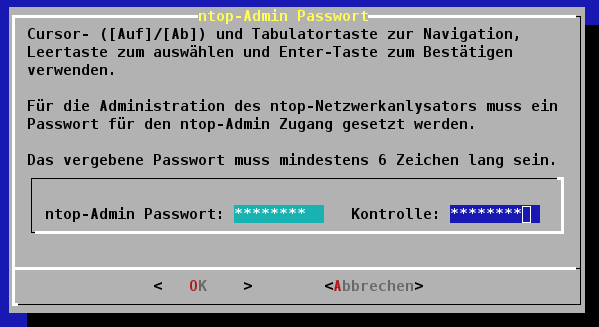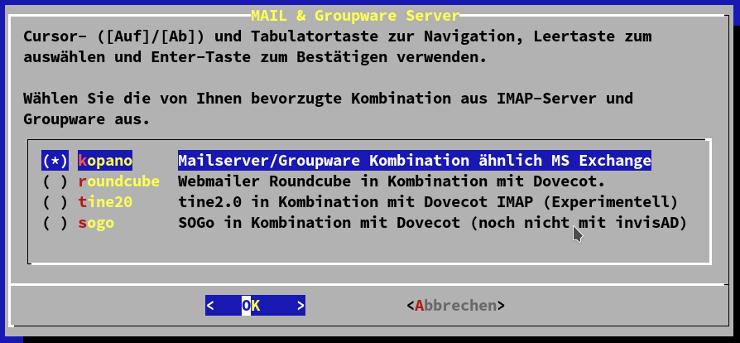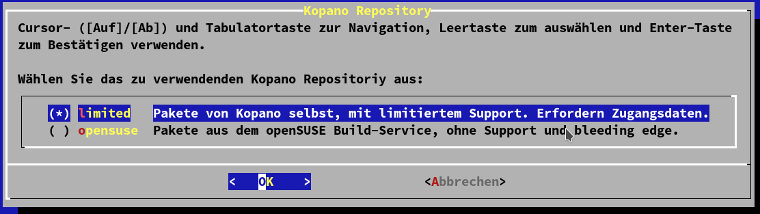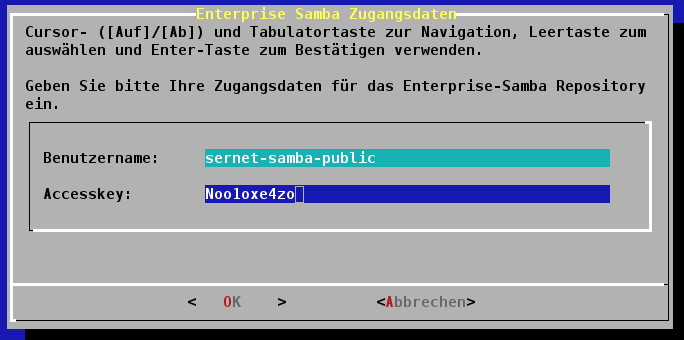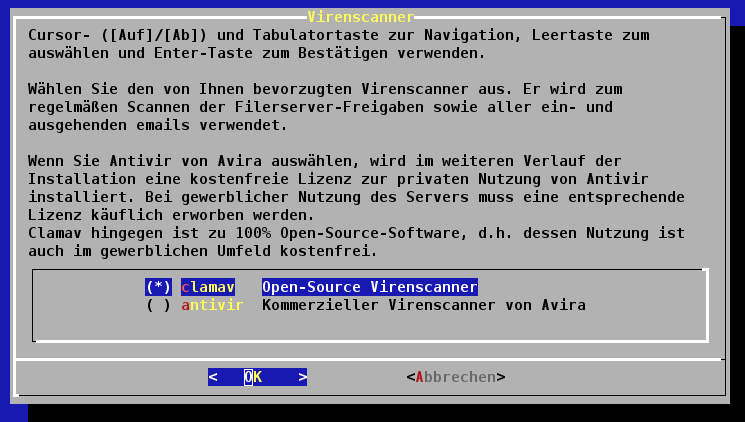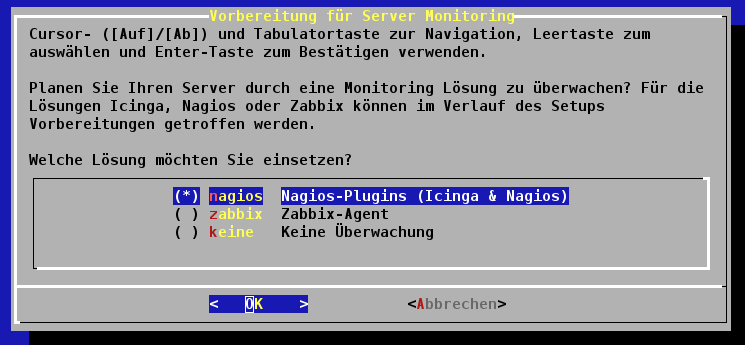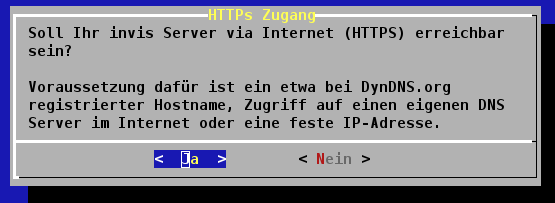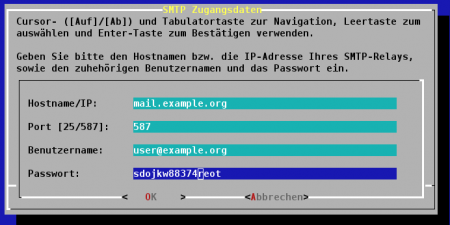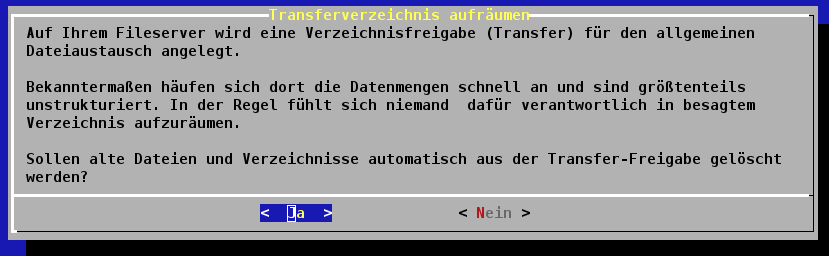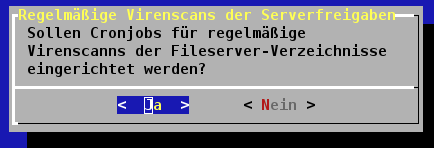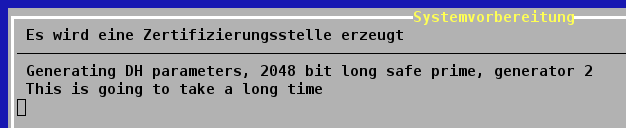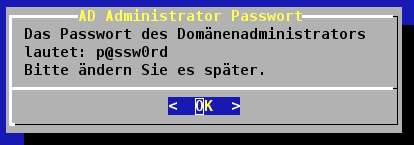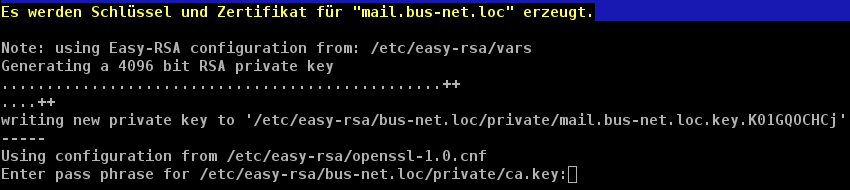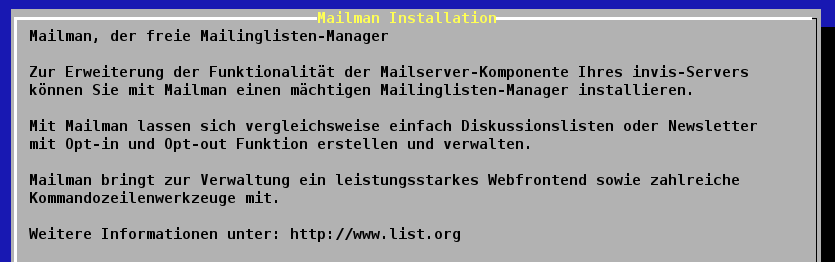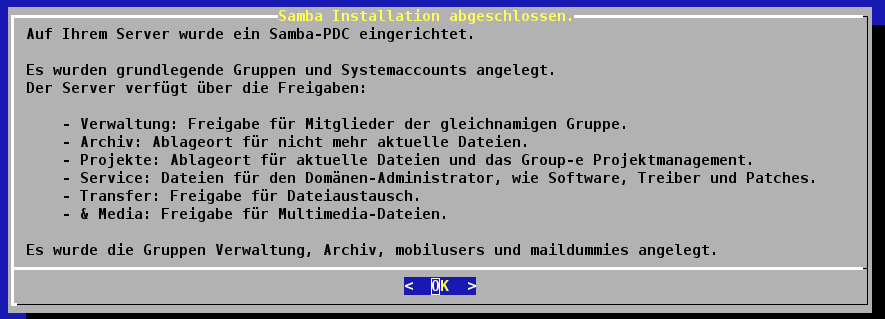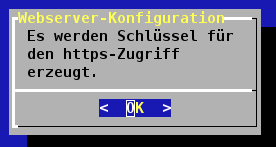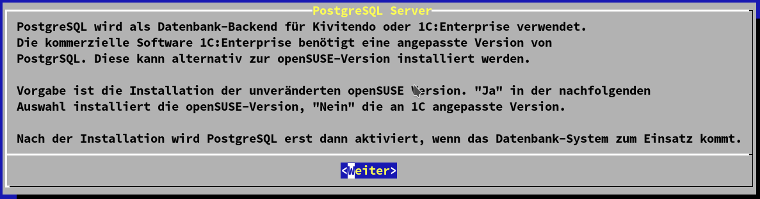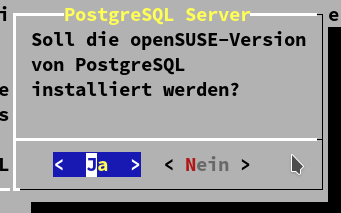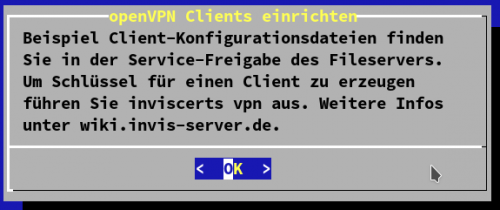Anwendug des Setup-Scripts
Auch nach der Umstellung auf ein RPM-basiertes Setup wird die weitere Installation vom Setup-Script (sine – „server installation now easy“) ausgeführt.
Achtung: Verbinden Sie die interne Netzwerkschnittstelle Ihres invis-Servers mit einem Switch bevor Sie das Setup starten. Seit openSUSE 42.1 werden nicht verbundene Netzwerkschnittstellen nicht mehr automatisch aktiviert, auch dann nicht, wenn deren Startmodus auf „at boot time“ steht. sine behebt dieses Problem im Laufe des Setups. Wir haben dieses Verhalten bereits als Bug an SUSE gemeldet. Das Verhalten wird seit dem immerhin in der offiziellen Dokumentation des SLES beschrieben, geändert wurde es jedoch nicht.
sine bis invis-Server 12.x
linux:~ # sine
sine verfügt über ein paar nützliche Aufrufparameter:
- sine help - gibt kurze Hinweise zur Verwendung
- sine status - zeigt an, mit welchem Modul sine beim nächsten Aufruf gestartet wird.
- sine log - zeigt (so bereits vorhanden) das Log-File des bisherigen sine-Durchlaufs
- sine showconf - zeigt die (so bereits vorhanden) die von sine abgefragten Konfigurationsparameter an.
- sine modulname - ermöglicht, nach einmalig vollständigem Durchlauf, übersprungene optionale Module nachträglich manuell zu starten.
Das Arbeitsverzeichnis von sine ist unter
/var/lib/sine
zu finden. Dort sind Konfigurations-, Log-, sowie Temporärdateien des Script-Laufs zu finden.
Alle vorbereiteten Konfigurationsdateien für das invis-Setup sind im Zuge des Umbaus zur RPM-basierten Installation nach
/usr/share/doc/packages/invis-setup/examples
gewandert, später als „Examples-Verzeichnis“ benannt.
sine ist Modular aufgebaut. Alle Module werden der Reihe nach abgearbeitet. Wenn Sie etwa mit „STRG+C“ den Script-Lauf an beliebiger Stelle unterbrechen, setzt ein erneuter Start das Script am Beginn des abgebrochenen Moduls fort. In aller Regel hat dies keine unerwünschten Folgen.
Nach Abschluss jeden Moduls haben Sie 5 Sekunden Zeit das Script mit „STRG+C“ abzubrechen. Beim nächsten Aufruf wird das Script mit dem nächsten Modul fortgesetzt.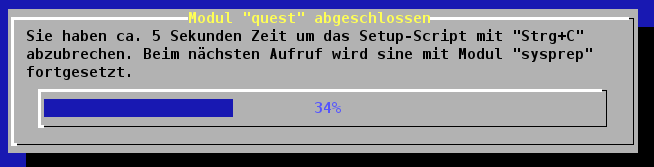
Unterschieden wird zwischen Pflicht- und optionalen Modulen, wobei zunächst die Pflichtmodule in logischer Reihenfolge abgearbeitet werden. Zu Beginn eines optionalen Moduls, fragt das Script ob dieses Modul ausgeführt werden soll. Nach einem vollständigen Durchlauf des Scripts (es spielt keine Rolle, ob optionale Module ausgelassen wurden) können die optionalen Module einzeln wie oben aufgeführt manuell aufgerufen werden. Die optionalen Module sind: monitoring, groupware, erp, webcdwriter, faxgate, openvpn, dokuwiki und owncloud.
Weiterhin wird zwischen interaktiven und automatischen Modulen unterschieden. Interaktive verlangen Eingaben durch den Benutzer, automatische Module tun das nicht.
Da das Script in Sachen Optik sicherlich nicht der Weisheit letzter Schluss ist, empfiehlt es sich während des Durchlaufs genau hinzuschauen und möglichst alles zu lesen. Sollten beim Script-Lauf Dinge unklar sein, scheuen Sie bitte nicht die Nutzung unserer Mailingliste - es beisst nicht! Die Sache mit „Sche*, das funktioniert nicht“ abzubrechen hilft niemandem.
Hinweis: Dokumentieren Sie die von Ihnen während des Scriptlaufs eingegebenen Daten mit. Das erleichtert die spätere Administration des Servers.
sine2 ab invis-Server 13.0
Die ursprüngliche Version von sine wuchs bis zu einem Shell-Script von ca. 3500 Zeilen und damit eigentlich viel zu groß für ein Shell-Script. Zwar bezeichnen wir es im vorangegangenen Abschnitt bereits als „modular“, jedoch bezog sich dies auf die Tatsache, dass die einzelnen Module in Form von Funktionen innerhalb des „einen“ Scripts realisiert wurden.
Dies haben wir geändert. Wir haben es in einzelne Scripts zerlegt und der neuen Version den, zugegeben wenig einfallsreichen Namen sine2 verpasst. Entsprechend ändern sich ab invis-Server Version 13.0 die Aufrufe des Scripts:
linux:~ # sine2
sine verfügt über ein paar nützliche Aufrufparameter:
- sine2 help - gibt kurze Hinweise zur Verwendung
- sine2 status - zeigt an, mit welchem Modul sine beim nächsten Aufruf gestartet wird.
- sine2 log - zeigt (so bereits vorhanden) das Log-File des bisherigen sine-Durchlaufs
- sine2 showconf - zeigt die (so bereits vorhanden) die von sine abgefragten Konfigurationsparameter an.
- Ab invis 14.0: sine2 showpws - zeigt alle während des Setups generierten Passwörter an.
- Ab invis 14.0: sine2 reset - löscht alle Setup-Daten (Konfigurationsdaten, Passwörter und Installationsstatus). Diese Funktion sollten Sie nur nutzen, wenn Sie wirklich sicher sind, was Sie tun.
- sine2 modulname - ermöglicht, nach einmalig vollständigem Durchlauf, übersprungene optionale Module nachträglich manuell zu starten.
Das Verzeichnis
/var/lib/sine
bleibt weiterhin das Arbeitsverzeichnis. Neu ist die Verzeichnisstruktur unter:
/usr/share/sine
Hier finden sich beispielsweise die einzelnen Modul-Scripts sowie die Kopnfigurationsvorlagen. Letztere sind damit aus dem Dokumentationspfad
/usr/share/doc/packages/invisAD-setup/examples
in die neue Verzeichnisstruktur gewandert.
Eine detailliertere Erläuterung zum neuen sine2 ist hier zu finden.
Die Module im Einzelnen (Pflichtmodule)
Nachfolgend werden die einzelnen Module in Reihenfolge des Scriptlaufs erläutert. Der Name des jeweiligen Moduls wird immer bei dessen Start kurz angezeigt.
Hinweis: Mit Veröffentlichung der invis-Server Release 13.0, ändert sich der nachfolgend geschilderte Installationsablauf geringfügig. Lassen Sie sich also nicht verunsichern, wenn die eine oder andere Bildschirmausgabe nicht haargenau so aussieht, wie in den hier gezeigten Screenshots. Weitere diesbezügliche Hinweise befinden sich ggf. in den einzelnen Modulbeschreibungen.
Modul: check
Typ: automatisch
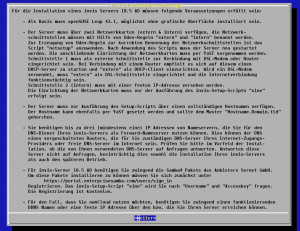 Das Modul „check“ fragt lediglich nach, ob alle hier beschrieben Voraussetzungen für das invis-Server Setup mit sine erfüllt sind.
Wird diese Frage verneint, bricht das Script einfach ab.
Das Modul „check“ fragt lediglich nach, ob alle hier beschrieben Voraussetzungen für das invis-Server Setup mit sine erfüllt sind.
Wird diese Frage verneint, bricht das Script einfach ab.
Andernfalls werden einige grundlegende Vorbereitungen für die weitere Installation vorgenommen. Dazu gehören:
- die Aktualisierung der Repository-Datenbank und nochmalige Durchführung eines Online-Updates,
- die Installation grundlegender Pakete,
- die Synchronisation der Server-Uhr und
- die Konfiguration des Boot-Managers.
Modul: quest
Typ: interaktiv
Aufgabe des Moduls „quest“ ist es Umgebungsdaten des Servers von Ihnen zu erfragen und für den weiteren Verlauf des Setups zu speichern. Gespeichert werden die abgefragten Informationen im Arbeitsverzeichnis von sine, sie können später mit:
linux:~ # sine showconf
abgefragt werden.
Es ist wichtig hier genau aufzupassen und korrekte Informationen einzugeben. Einige Informationen wie etwa die konfigurierten IP-Adressen und den Hostnamen versucht sine selbst zu ermitteln. Das Modul zeigt diese Informationen an. Prüfen Sie die Ausgaben bitte genau. Sollten wiedergegebene Informationen falsch oder Ausgabefelder leer sein, sollten Sie das Script abbrechen und die entsprechenden Konfigurationen korrigieren.
Die Fragestunde beginnt mit der Abfrage von Informationen für die Server-eigene CA (Zertifizierungsstelle) und PKI (Public Key Infrastructure).
Die hier von Ihnen eingegebenen Informationen werden später in jedem Server-Zertifikat sowie dem Stammzertifikat der Zertifizierungsstelle hinterlegt. Die Informationen können von jedem Client, beispielsweise Ihrem Browser angezeigt werden, sie sollen Authentizität vermitteln und somit Vertrauen schaffen. Geben Sie hier bitte ernstzunehmende Daten und keinen „Blödsinn“ ein. Blödsinn schafft kein Vertrauen.
Im nächsten Schritt versucht sine Informationen über die Netzwerkkonfiguration Ihres Servers zu ermitteln und zeigt diese an:
Sollten hier einzelne Felder leer sein, wurde die Netzwerkkonfiguration des Servers nicht wie im Abschnitt Basis Installation beschrieben vorgenommen. Dies wirkt sich in aller Regel negativ auf den weiteren Verlauf des Setups wie auch den Betrieb des Servers aus. Sie können die fehlenden Daten hier eingeben, müssen aber dennoch das Setup am Ende des „quest“ Moduls abbrechen und die Netzwerkkonfiguration in YaST vervollständigen.
Achten Sie auch darauf, dass die hier angezeigte Domain sich aus Domain und Top-Level-Domain also „domain.tld“ besteht. Fehlt die TLD führt dies auch zu massiven Folgefehlern.
Aus den angezeigten bzw. eingegebenen Informationen berechnet sine weitere Informationen, die als Variablen für das weitere Setup gespeichert werden.
Beantworten Sie die hier gestellte Frage mit „Nein“, wird das Setup aus gutem Grund abgebrochen.
Weiter geht es mit der Abfrage der Forward-Nameserver.
Ein invis-Server arbeitet für das an ihn angeschlossene Netzwerk als DNS-Server. Zuständig ist er primär für die Namensauflösung im lokalen Netz, er arbeitet aber auch als Caching-Nameserver für die Namensauflösung im Internet. Um diese Aufgabe zu erleichtern können ihm sogenannte „Forwarder“ bekannt gemacht werden. Forwarder sind DNS-Server, die die Namensabfrage im Internet beschleunigen können. Das Setup-Script fragt nach bis zu drei Forward-DNS Servern. Sie können hier ggf. einen vorgeschalteten Router, die DNS-Server Ihres Providers oder freie DNS-Server im Internet angeben.
Auf einem invis-Server läuft immer ein MySQL/MariaDB-Server als Dantenbank-Backend für verschiedenste Applikationen. Der SQL-Dienst verfügt über eine eigene Benutzerverwaltung und eigenem „root“-Konto. Dieses Konto muss mit einem Passwort abgesichert werden.
Geben Sie das gewünschte Passwort ein.
Auf allen invis-Servern wird die Software ntop, ein Netzwerkanalyse-Werkzeug mit Weboberfläche, installiert. Auch ntop wird mit einem Passwort abgesichert, welches im nächsten Schritt abgefragt wird.
Hinweis: ntop wird installiert aber nicht automatisch gestartet, da es sich negativ auf die Netzwerk-Performance auswirkt. Wenn Sie ntop beispielsweise zur Fehleranalyse benötigen, müssen Sie es im Bedarfsfall manuell starten.
Es folgt die Frage nach der gewünschten Groupware:
Hinweis: Mit Veröffentlichung von invis-Server 12.0 vollziehen wir den Wechsel von Zarafa zu Kopano.
Zur Auswahl stehen prinzipiell 4 verschiedene Kombinationen aus IMAP-Server und Groupware. Achten Sie unbedingt auf die Bemerkungen rechts neben der Auswahl. Noch sind für den invis-Server Active Directory noch nicht alle geplanten Kombinationen verfügbar. Wir arbeiten daran. Derzeit (Stand: April 2016) sind lediglich Zarafa oder die Kombination aus Dovecot und Roundcubemail voll integriert.
Hinweis: Eine Installation des invis-Server ohne Groupware/Mailserver-System ist nicht vorgesehen. Es ist eine elementare Funktion des invis-Servers.
Wurde Kopano (ab invis-Version 12.0) als Groupware ausgewählt, folgt ein zweites Auswahlfenster. Hier muss entschieden werden aus welchem Repository Kopano installiert werden soll. Zur Auswahl stehen:
- Kopano Limited – Dieses Repository wird von Kopano selbst bereit gestellt. Es enthält getestete Pakete, für die Kopano limitierten Support im Rahmen einer Subskription gewährt. Um aus diesem Repository zu installieren, muss bereits ein Subskriptionsvertrag bestehen. Mit Abschluss des Vertrages erhalten Sie Zugangsdaten zum Repository. Ohne diese Zugangsdaten ist die Kopano-Installation aus dem Limited-Repository nicht möglich. sine fragt die Zugangsdaten im weiteren Verlauf der Installation ab.
- openSUSE Build Service – Dieses Repository enthält immer die aktuellste Kopano Community Version. Die Pakete sind nicht für den Produktivbetrieb getestet und Support wird dafür nicht geleistet. Der Einsatz der Pakete geschieht auf eigenes Risiko! Vorsicht ist auch beim Aktualisieren geboten, da hier ohne Vorwarnung Major-Release-Upgrades geschehen können. Dies kann unter Umständen zu einem nicht funktionierenden System führen und bedarf auf jeden Fall erhöhter Aufmerksamkeit und Erfahrung im Umgang mit Kopano.
Hinweis: Bis einschließlich invis-Server Version 11.0 wurde Samba aus den Repositories der Göttinger Firma Sernet installiert. Ab Version 12.0 stellen wir selbst Samba-Pakete inkl. Active-Directory zur Verfügung. D.h. die nachfolgende Abfrage erscheint nicht mehr.
Von elementarer Bedeutung ist die jetzt folgenden Abfrage nach Zugangsdaten zum Samba-Repository der Fa. Sernet.
Das Repository verlangt eine Authentifizierung, ohne geht es nicht. Sie haben die Möglichkeit sich selbst kostenlos für einen Account zu registrieren oder die im Bild gezeigten öffentlichen Zugangsdaten verwenden. Weitere Hinweise dazu finden Sie hier.
Auf einem invis-Server haben Sie auch die Möglichkeit eine ERP-Software zu betreiben. Sie haben die Auswahl zwischen Wawision und Kivitendo:
Sie können sich auch dafür entscheiden keine ERP-Lösung zu installieren.
Hinweis: Die nachfolgende Auswahl des zu installierenden Virenscanners ist inzwischen keine mehr. Die angebotene kommerzielle Lösung von Avira wurde vom Markt genommen. Es steht derzeit also nur Clamav zur Verfügung. Ab invis-Server Version 12.0 verschwindet die Abfrage ganz.
Den zweiten Eintrag haben wir in der Hoffnung erhalten eine alternative zu Avira zu finden. Empfehlungen nehmen wir auch mit dem Verschwinden der Auswahloption noch immer gerne entgegen! Wer also Erfahrung mit einem Virenscanner unter Linux hat, welches sich gut mit AMaViS kombinieren lässt, kann uns gerne an seinen Erfahrungen teilhaben lassen.
Es folgt eine weitere Software-Auswahl:
Sie können einen invis-Server mit Hilfe eines Monitoring Systems fernüberwachen. Vorbereitet haben wir die Nutzung von Nagios/Icinga und Zabbix. Wählen Sie nach Belieben.
Einen invis-Server via Internet erreichen zu können ist für viele Funktionen unabdingbar. Dazu benötigen Sie einen im Internet gültigen Namen für den Server. Da die meisten invis-Server wohl an einem normalen DSL-Anschluß ohne feste IP-Adresse betrieben werden, gilt es diese IP-Adresse immer wieder mit dem gültigen Namen zu verbinden.
Um dies zu tun können Sie sich auf die Dienste eines entsprechenden Anbieters im Internet verlassen oder Sie betreiben eigene DNS-Server die per DDNS aktualisiert werden können. Für letztere Möglichkeit kann ein invis-Server als DDNS-Client fungieren. Lösung Nr. 1 können Sie auf dem invisserver unterverwendung der Software „ddclient“ manuell installieren oder auf einem vorgeschalteten Router einrichten.
Unabhängig davon für welche Lösung Sie sich entscheiden, müssen Sie hier den vollqualifizierten Namen (FQDN) oder die feste IP-Adresse eingeben unter dem Ihr Server erreichbar sein soll.
Achtung: Wenn Sie nicht möchten, dass Ihr invis-Server via Internet erreichbar ist und Sie dies hier entsprechend angeben, werden im Weiteren auch keine Schlüssel und Zertifikate für den HTTPs-Zugang generiert.
Um Emails versenden zu können benötigt ein invis-Server Zugangsdaten um sich per „SMTP-Auth“ an einem Mailrelay (Smarthost) anmelden zu können. Üblicherweise ist dies der Mailserver Ihres Internet-Service-Providers oder der des Webhosters bei dem Sie Ihre Mailkonten verwalten.
Es genügt die Angabe eines einzelnen Kontos für den Mailversand. Wenn Ihr Provider „Submission“, also den Mailversand über Port 587 unterstützt ist dies auf jeden Fall zu bevorzugen.
Sie können diese Einstellungen auch jederzeit in der Konfiguration des Dienstes Postfix überarbeiten oder, wenn Ihnen die Daten jetzt nicht zur Hand sind nachholen.
invis-Server arbeiten selbstverständlich als Fileserver im Netz. Auf ihnen sind eine Reihe von Freigaben vorkonfiguriert. Darunter die Freigabe Transfer. Diese Freigabe dient dem Austausch von Dateien zwischen Benutzer mit vollkommen unterschiedlichen Zugriffsrechten auf dem Server. D.h. jeder darf alles, was die Freigabe dazu prädestiniert zur Betriebsmüllhalde zu mutieren. Um dem entgegenzuwirken kann ein invis-Server dort selbst für Ordnung sorgen.
Geben Sie an, ob Sie eine automatische Bereinigung wünschen und wie alt Dateien dort maximal werden dürfen.
Achtung: Vergessen Sie nicht die Nutzer über diese Funktion zu unterrichten!
invis-Server führen intern eine Reiche von Datensicherungsaufgaben durch. Gesichert werden regelmäßig alle Datenbanken sowie das Wiki. Da dies relativ schnell eine Menge Festplattenplatz in Anspruch nimmt kann der Server auch hier regelmäßig aufräumen und alte Sicherungen löschen.
Auch hier können Sie festlegen, ob automatisch aufgeräumt werden soll und wie lange alte Datensicherungen aufbewahrt werden sollen.
Eine weitere regelmäßige Wartungsfunktion des invis-Servers ist die zyklische Überprüfung der Fileserver-Freigaben auf Viren. Sie können auswählen, ob Sie dies wünschen oder nicht.
Achtung: Je nach Leistung Ihres Servers und Menge der zu scannenden Daten, kann es sein, dass die Scans viel zu lange brauchen und das System in die Knie zwingen. Verzichten Sie im Zweifelsfall darauf und beantworten Sie die Frage mit nein. Viel wichtiger als diese Scans sind gepflegte Virenscanner auf den Client-PCs.
Aus Sicherheitsgründen lauscht Ihr invis-Server bei Verbindungen aus dem Internet nicht auf den Standard-Ports der zugehörigen Protokolle. Statt dessen werden Ports per Zufallsgenerator fest gelegt. Zum Abschluss des „quest“ Moduls zeigt sine diese Ports an.
Fügen Sie diese Ports bitte Ihrer Dokumentation hinzu.
Modul: sysprep
Typ: interaktiv
Das Modul „sysprep“ führt weitere Vorbereitungsaufgaben durch. Darunter die Installation des Virenscanners, der erforderlichen Samba-Pakete und weitere Software. Wichtigste Aufgabe ist aber die Einrichtung einer Zertifizierungsstelle (CA) für Ihren invis-Server. Mit dieser CA werden im weiteren Verlauf des Setups Sicherheitszertifikate für verschiedene Komponenten Ihres Servers erzeugt. Geht an dieser Stelle etwas schief, wirkt sich dies auf den gesamten weiteren Verlauf des Setups aus und verhindert ein korrektes Funktionieren des Servers im Anschluss.
Achtung: Sie werden aufgefordert ein Passwort für die CA zu erdenken. Mit diesem Passwort wird der „private Schlüssel“ der CA geschützt. Dieses Passwort benötigen Sie im Verlauf des Setups und auch im anschließenden Server-Betrieb immer wieder. Geht es verloren ist reichlich Handarbeit notwendig um eine neue CA und die notwendigen Server-Zertifikate zu bauen.
Hinweis: Mit Erscheinen des invis-Servers in Version 10.5 wurde die gesamte Zertifikats-Infrastruktur auf die Software easy-rsa umgestellt. Ab diesem Zeitpunkt gibt es nur noch eine CA für alle Zertifikate. D.h. Die hier erzeugte Infrastruktur wird auch für OpenVPN genutzt. Die VPN Client-Zertifikate werden von der gleichen CA signiert wie alle anderen Zertifikate des Servers. Es wird ab sofort auch für die Erstellung von VPN-Client-Zertifikaten das Passwort der Stamm-CA benötigt.
sine fragt beim Erstellen der CA Informationen ab, die im Zertifikat der CA enthalten sein werden. In den meisten Fällen können Sie die Vorgaben übernehmen. Achten Sie beim CN (Common Name) darauf den Vorgabewert „Easy RSA CA“ durch eine individuelle und vor allem eindeutige Vorgabe zu ersetzen. Eine gute Idee ist hier der volle Hostname (FQHN) des Servers gefolgt vom Kürzel CA, also z.B. „invis.example-net.loc CA“.
Achtung Vor allem, wenn Sie mehrere invis-Server installieren und betreuen ist es wichtig, dass der CN im Stammzertifikat auf allen Installationen unterschiedlich ist. Wenn Sie unterschiedliche Stammzertifikate mit gleichem CN in einen Zertifikatsspeicher, beispielsweise Ihres Browsers integrieren, hat er später keine Möglichkeit zu unterscheiden mit welchem dieser Stammzertifikate ein zu verifizierendes Server-Zertifikat signiert wurde.
Wurde die CA fertig gestellt, werden noch Diffie-Hellman Parameterdateien sowie eine „Certificate-Revocation-List“ erstellt. Speziell die Erstellung der DH-Parameter nimmt einige Zeit in Anspruch.
Zur Erstellung der CRL werden Sie nach dem zuvor festgelegten Passwort der CA gefragt.
Damit ist der Aufbau Ihrer PKI abgeschlossen, alle weiteren Aufgaben des sysprep-Moduls laufen automatisch ab.
Modul: samba_ad
Typ: interaktiv
Das Modul „samba_ad“ baut das „Active Directory“, also die Kernkomponente des invis Servers auf. Dazu gehören das sogenannte „Domain Provisioning“, es werden Schema-Erweiterungen installiert und individuelle Daten Ihres Servers im AD gespeichert.
Es wird im AD ein erster Benutzer „Administrator“ angelegt, dieser Benutzer ist der Domänenadminstrator, er verfügt an jedem Windows-PC der Domäne über administrative Rechte, ihm ist es erlaubt das AD mit Hilfe der Microsoft'schen „Remote Server Administrationswerkzeugen“ (RSAT) oder dem vorinstallierten „phpLDAPAdmin“ zu bearbeiten und dieses Konto wird für Domänenbeitritte von Clinet PCs verwendet.
Achtung: Der Benutzer „Administrator“ wird derzeit mit einem Standard-Passwort versehen, welches Sie später unbedingt ändern sollten.
Administrator-Passwort: p@ssw0rd
Nachdem sine das LDAP-Verzeichnis aufgebaut und mit Daten gefüllt hat wird ein Benutzer „junk“ angelegt. Er ist Inhaber eines lokalen Mailkontos in das vom Server als Spam eingestufte Mails eingeliefert werden. sine generiert für dieses Konto ein zufälliges Passwort und gibt es aus:
Notieren Sie sich das Passwort, damit können Sie später auf einem beliebigen Mailclient ein Konto einrichten um das Junk-Postfach einzusehen.
Für den Zugriff auf die LDAP-Komponente des ADs wird ein Sicherheitszertifikat erzeugt, d.h. Sie benötigen das Passwort der CA.
Geben Sie das Passwort der CA ein. Alle weiteren Schritte des Moduls laufen automatisch ab.
Modul: dns
Typ: automatisch
Das Modul „dns“ richtet den Nameserver „bind“ auf Ihrem Server ein. Der Nameserver nutzt das Active Directory als Daten-Backend. Es werden eine DNS-Zone für die Rückwärtsauflösung und einige weitere DNS-Datensätze angelegt.
Modul: dhcp
Typ: automatisch
Das Modul richtet den DHCP-Dienst des invis Servers ein. Auch der DHCP-Dienst verwendet die LDAP-Komponente des Active Directories als Daten-Backend. Anders als der Nameserver kommuniziert der DCHP-Dienst unter Verwendung des LDAP-Protokolls mit dem Active Directory. D.h. Wenn Samba's AD-Komponente nicht läuft, kann auch der DHCP-Server nicht starten.
Modul: mailserver
Typ: interaktiv
In diesem Modul werden zunächst Schlüssel und Zertifikat für die Mailserver-Dienste generiert. Selbstverständlich benötigen Sie wieder das Passwort Ihrer CA.
Wenn Sie sich für Zarafa als Groupware und Postfachserver entschieden haben wird in diesem Modul eine LDAP-Schemaerweiterung für Zarafa installiert. Dieser Vorgang kann je nach Leistung Ihres Server eine Weile dauern:
Das durchlaufen der oben gezeigten Meldung ist normal! Der „Writecounter“ läuft bis zu einem Wert von etwa 800 hoch.
Zum Abschluss des Moduls werden Sie noch gefragt, ob Sie den Mailinlisten-Dienst „Mailman“ benötigen. Antworten Sie nach belieben, ich bin immer froh, wenn ich ihn nicht benötige. ![]()
Modul: cups
Typ: automatisch
Eingerichtet wird der Druckspooler CUPS.
Modul: fileserver
Typ: automatisch
Auch bei der Einrichtung des Filservers sind keine weiteren Angaben Ihrerseits erforderlich. Das Modul teilt Ihnen lediglich mit, was es gemacht hat.
Wäre möglich, dass wir in zukünftigen Versionen auf diese Ausgabe verzichten.
Modul: webserver
Typ: interaktiv
Hier werden erneut Schlüssel und Server-Zertifikat, diesmal für den Webserver erzeugt. Sie benötigen also erneut das Passwort Ihrer CA.
Alles weitere läuft wieder automatisch ab. Hier wird unter anderem das invis-Portal installiert.
Modul: mysqlserver
Typ: automatisch
Der MariaDB-Dienst wird zum Leben erweckt. Das Modul gibt einen Hinweis bezüglich der Speichernutzung durch MariaDB aus. Die Anzeige verschwindet nach einigen Sekunden von alleine wieder.
Modul: postgresql
Typ: interaktiv
Der PostgreSQL-Dienst wird lediglich benötigt, wenn Sie Kivitendo als ERP-Lösung installieren möchten, oder manuell eigene Software wie etwa die ERP-Lösung 1C nachinstallieren.
Im Falle von 1C wird eine speziell dafür gepatchte PostgreSQL-Version beötigt, dies wird vom invis-Server unterstützt. Dazu erscheint folgende Abfrage:
Beantworten Sie die Frage mit „ja“ wird die reguläre aktuelle Version von PostgreSQL installiert, bei „nein“ die für 1C gepatchte Version.
Anschließend wird gefragt, ob PostgreSQL automatisch gestartet werden soll. Wie gesagt ist dies nur notwendig, wenn er auch gebraucht wird.
Damit ist auch dieses Modul abgeschlossen.
Modul: firewall
Typ: automatisch
Dieses Modul richtet die Firewall des Servers ein. Dabei wird auch der verschobene SSH-Port für den Zugriff von extern gesetzt. Sollten Sie via SSH über Port 22 mit dem Server verbunden sein, wird diese Verbindung nicht unmittelbar unterbrochen. Erst eine gewisse Idle-Time, wenn also keine Daten über die Verbindung laufen führt zum Kappen der Verbindung. Danach kann die Verbindung bei externem Zugriff nur noch über den verschobenen Port aufgebaut werden.
Beenden Sie sine daher am besten nach dem Modul, trennen Sie die SSH-Verbindung und bauen Sie über den neuen Port wieder auf. Danach können Sie sine wieder starten.
Modul: openvpn
Typ: interaktiv
Ein VPN-Zugang zum Server ist eigentlich ein Muss, vorausgesetzt Ihr Server ist via Internet erreichbar. Im Verlauf dieses Moduls müssen Sie nicht viel tun. Es werden lediglich 2 mal Informationen für Sie ausgegeben. Da ich weiß wie das in der Praxis abläuft (Info → weg klicken… ![]() ), möchte ich Ihre Aufmerksamkeit hier zusätzlich auf die zweite Info lenken:
), möchte ich Ihre Aufmerksamkeit hier zusätzlich auf die zweite Info lenken:
Auf dem fertig installierten invis-Server finden Sie in der Freigabe „Service“ im Verzeichnis „VPN-Clients“ Beispielkonfigurationen für verschiedene Client-Betriebssysteme. Auch mit dem Tool inviscerts generierte Client-Zertifikate finden Sie dort.
Modul: acupsd
Typ: interaktiv
Es wird der USV-Überwachungsdienst „acupsd“ installiert und vorbereitet. Dieser Dienst funktioniert lediglich in Verbindung mit unterbrechungsfreien Stromversorgungen der Fa. APC. Damit ist es möglich den Server im Falle eines Stromausfalls rechtzeitig automatisch herunterzufahren um Schäden zu vermeiden. Weiterhin können die Betriebsdaten der USV ausgelesen und im invis-Portal angezeigt werden.
Das Modul fragt, ob Sie apcupsd installieren möchten.
Optionale Module
Zu Beginn jedes nachfolgenden Moduls zeigt sine zunächst eine Erläuterung des Moduls an und fragt, ob es ausgeführt werden soll. Wird diese Frage mit „nein“ beantwortet, überspringt sine das Modul uns setzt das Setup beim nächsten Modul fort. Insofern sind alle nachfolgenden Module vom Typ „interaktiv“.
Das Überspringen eines Moduls hat, Module „groupware“ ausgenommen keine nachteiligen folgen. Wurde als Groupware Zarafa ausgewählt und dieses Modul übersprungen, steht kein IMAP-Dienst zur Verfügung.
Modul: monitoring
Hier ist lediglich der Installation der Monitoring Umgebung zuzustimmen. Die Auswahl des zu verwendenden Systems ist bereits im Verlauf des Moduls „quest“ erfolgt.
Modul: groupware
Auch hier ist lediglich der Installation der bereits ausgewählten Groupware zuzustimmen. Je nach gewählter Groupware ist vor allem das jeweilige Kapitel zur „Nacharbeit“ zu beachten.
Wurde Tine 2.0 als Groupware gewählt, notieren Sie sich bitte das angezeigte Passwort. Sie benötigen es für alle weiteren Einrichtungsschritte.
Modul: erp
Das übliche. Stimmen Sie der Installation der zur Verwendung gewählten ERP-Lösung zuzustimmen. Im Falle von „Wawision“ müssen Sie sich lediglich das im Verlauf des Moduls angezeigte Datenbank-Passwort notieren. Sie benötigen es zur späteren Einrichtung der Software.
Modul: faxgate
Dieses Modul sollten Sie überspringen, Fax auf ISDN-Basis ist gegenwärtig kaum noch machbar. Überdies ist das Modul auch nicht mehr vollständig Funktionsfähig, da die notwendigen FCPCI-Treiber nicht mehr automatisch installiert werden können.
Modul: webcdwriter - Entfällt ab invis-Version 13.0
WebCDwriter ist irgendwie aus nostalgischen Gründen noch Bestandteil des invis-Servers. …aber wer braucht noch heute noch eine Software zum Brennen von CDs. (genau CDs, nicht DVDs oder gar BlueRay).
Modul: openvpn
Hinweis: Ab invis-Server Version 13.0 haben wir dieses Modul zum Pflichtmodul gewandelt und entsprechend vorverlegt.
Ein VPN-Zugang zum Server ist eigentlich ein Muss, vorausgesetzt Ihr Server ist via Internet erreichbar.
Sie sollten der Installation zustimmen und das entsprechende Kapitel unter Nacharbeit lesen.
Modul: dokuwiki
Dieses Modul installiert das einfache und Ressourcen-schonende Wikisystem „Dokuwiki“, nebst dem Monoboot-Template. Optisch ist es damit kaum vom bekannten Mediawiki zu unterscheiden. Es benötigt allerdings keine SQL-Datenbank und verfügt von Haus aus über eine Benutzerverwaltung mit ACLs.
Auch die Einrichtung von Dokuwiki erfordert etwas „Nacharbeit“, mehr dazu im Abschnitt „Dokuwiki konfigurieren“.
Modul: owncloud
Dieses Modul installiert ownCloud. Der wesentliche Teil der des Setups muss allerdings manuell vorgenommen werden. Siehe Abschnitt Nacharbeit unter Kapitel „ownCloud“.
Das Modul legt eine Datenbank an und gibt, genau wie im Modul Wawision, deren Zugangsdaten aus. Notieren Sie sich diese, sie werden für den manuellen Abschluss der onwCloud Installation benötigt.
Modul: virtualbox
Dieses Modul läuft vollkommen automatisch ab. Für die Verwendung von VirtualBox steht nach der Installation im invis-Portal im Bereich „Administration“ das Tool „phpVirtualBox“ zur Verfügung.